Egyszerű módszerek az AVCHD videofájlok kombinálására
Az AVCHD fájlok olyan felvételi formátumok, amelyeket nagyfelbontású videók rögzítésére használnak DVD-hordozókra, merevlemez-meghajtókra és memóriakártyákra. Ez a fájltípus nagy hatékonyságú tömörítési kódolási technológiát használ. Ezen túlmenően ez a fájltípus lehetővé teszi hosszú videók kiváló minőségben történő rögzítését. Tehát, ha van néhány AVCHD fájl a számítógépén, és egyesíteni szeretné őket, érdemes ezeket a csodálatos eszközöket használni. Olvassa el ezt a teljes bejegyzést, hogy megtanulja hogyan lehet az AVCHD videofájlokat kombinálni gyorsan.
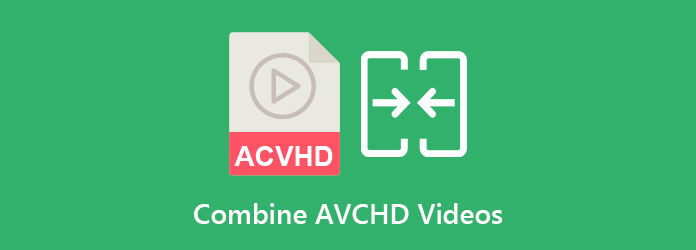
1. rész: AVCHD-fájlok kombinálása a legvégső eszközzel
Ha rendelkezik a megfelelő eszközzel, könnyen egyesíthet több AVCHD videofájlt. Bár sok videó-összevonási eszközt találhat az interneten, nem biztos, hogy ezek szolgáltatásai kielégítik-e Önt. Szerencsére találtunk egy olyan alkalmazást, amely segít az AVCHD-videófájlok egyszerű egyesítésében.
Tipard Video Converter Ultimate egy olyan alkalmazás, amellyel több AVCHD videofájl egyesíthető. Ez a videó-összevonási alkalmazás letölthető minden médiaplatformon, például Windowson és Macen. És ahogy fentebb említettük, ez a szoftveralkalmazás teljes körű, mert számos fejlett szerkesztési funkciót tartalmaz, mint például a videó egyesítése, videóvágó, színkorrekció, videójavító és még sok más. Ezenkívül akár 500+ fájlformátumot is támogat, beleértve az AVCHD-t, MP4-et, MKV-t, MOV-t, FLV-t, AVI-t stb. Ezzel az offline eszközzel egyesítheti az AVCHD-fájlt más általa támogatott formátumokkal. Mi több, ez egy felhasználóbarát eszköz, mert könnyen használható szoftveres felülettel rendelkezik. Tehát, ha egyesíteni szeretné az AVCHD fájlokat, ez lehet a legmegfelelőbb eszköz.
Csatlakozzon AVCHD videofájlokhoz a Tipard Video Converter Ultimate segítségével:
1 lépésTöltse le a Tipard Video Converter Ultimate számítógépén az alábbi Letöltés gombra kattintva Windows vagy Mac rendszeren. A letöltés után nyissa meg az alkalmazást.
2 lépésMenj a Eszköztár panelt a szoftver fő felületén, és kattintson a gombra Videó egyesülés opciót.
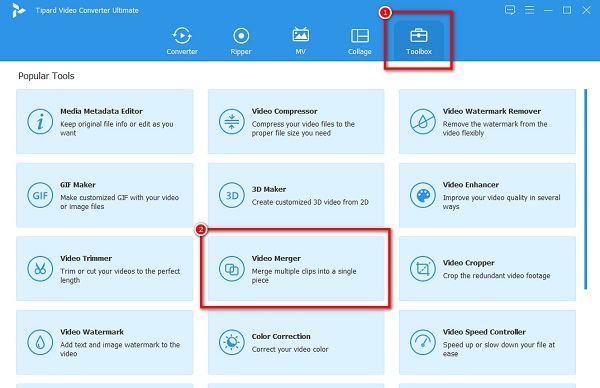
3 lépésEzután kattintson a gombra plusz (+) Az első AVCHD videofájl feltöltéséhez kattintson a felület közepén található aláírás gombra.
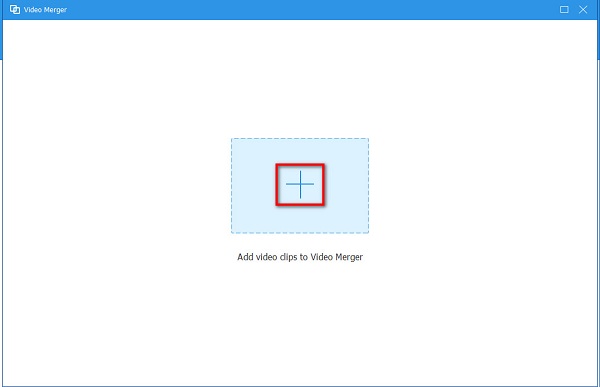
4 lépésA második egyesíteni kívánt AVCHD-videófájl feltöltéséhez kattintson a gombra + aláírás gombot az első feltöltött videó mellett.
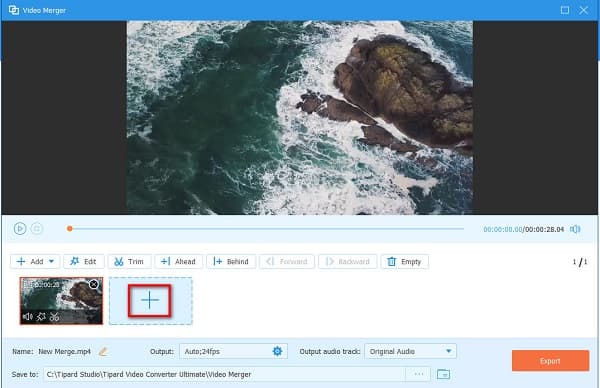
Választható. Ha módosítani szeretné videóinak helyzetét, tartsa lenyomva és húzza a módosítani kívánt videót, és helyezze oda, ahol szeretné.
5 lépésEzután megtekintheti a videó előnézetét, és ha elégedett vele, kattintson a Export gombot az egyesített AVCHD-fájlok mentéséhez.
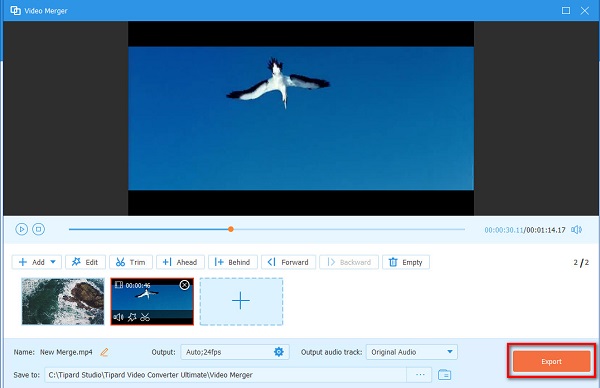
Egyszerű ugye? Ezekkel az egyszerű lépésekkel több AVCHD-fájlt egyesíthet a legjobb megoldással video egyesülés app.
2. rész. Bónusz: Egyéb AVCHD-videocsatlakozók, amelyeket ki kell próbálnia
Ha több választási lehetőséget keres, ne aggódjon. Ez a rész több AVCHD videó asztalos alkalmazást mutat be online és offline. Ezért, ha érdekli őket, olvassa el figyelmesen ezt a részt.
Gihosoft videószerkesztő
A Gihosoft Video Editor egy offline eszköz, amellyel AVCHD-fájlokat egyesíthet. Ez az alkalmazás letölthető Windows és Mac rendszeren. Ezenkívül egyszerű felhasználói felülettel rendelkezik, így kezdőbarát eszköz. Támogatja a leggyakoribb fájlformátumokat is, mint például az AVCHD, MP4, MKV és AVI. Ezenkívül lehetővé teszi két vagy több fájl egyszerű egyesítését. A felhasználóknak az tetszik ebben az eszközben, hogy ingyenesen letölthető.
Az AVCHD videók gyors csatlakoztatása a Gihosoft Video Editor segítségével:
1 lépésElőször töltse le a Gihosoft Video Editor programot. Kövesse a telepítési folyamatot, majd nyissa meg az alkalmazást.
2 lépésAz első felületen kattintson a gombra Fájlok hozzáadása gombot a bal felső sarokban az AVCHD videofájlok feltöltéséhez.
3 lépésA videók egyesítéséhez kattintson a gombra Csatlakozik gombot a kezelőfelület jobb alsó sarkában. És ez az! Videója automatikusan mentésre kerül az eszközére.
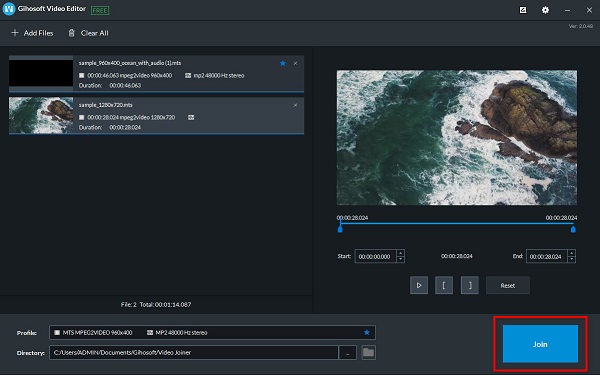
Előnyök:
- 1. Könnyen használható.
- 2. Ingyenesen letölthető.
Hátrányok:
- Van néhány szerkesztési funkciója.
Clideo
Clideo az egyik legismertebb online videó egyesülés az interneten. Lehetővé teszi több fájl összekapcsolását szabványos formátumokkal, például AVCHD, MP4, AVI és FLV. A Clideo 100%-ban ingyenes és biztonságosan használható. Ez egy kezdőbarát alkalmazás, mert egyszerű felhasználói felülettel rendelkezik. Más online eszközökkel ellentétben nem tartalmaz bosszantó hirdetéseket, amelyek zavarhatják Önt.
Az AVCHD videók egyetlen klipbe szerkesztése a Clideo segítségével:
1 lépésNyissa meg a böngészőt, és keressen a Clideo videó egyesítése a keresőmezőben.
2 lépésEzután kattintson a Válasszon fájlokat gombot a fő felületen az első AVCHD fájl importálásához.
3 lépésEzután kattintson a További videók hozzáadása gombot a Network TwentyOne Global egy másik egyesíteni kívánt AVCHD-videó importálásához.
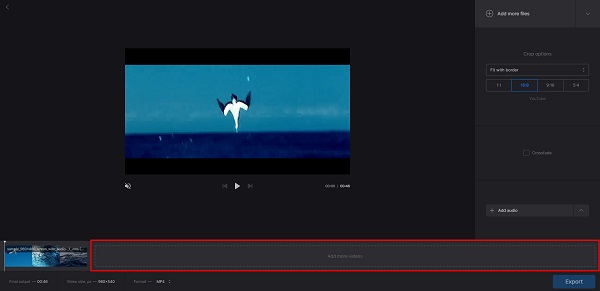
4 lépésVégül jelölje be a Export gombot, hogy elmentse az egyesített videókat a számítógép mappáiba.
Előnyök:
- 1. Használata biztonságos.
- 2. Minden webböngészőn ingyenesen elérheti.
Hátrányok:
- Néha lassú a feltöltési folyamata.
OnlineConverter.com
Egy másik online videó egyesülés, amelyet érdemes kipróbálni OnlineConverter.com. Az OnlineConverter.com egy videoösszevonás, amely támogatja a legszabványabb fájlformátumokat, mint például az AVCHD, M4V, FLV, AVI, MKV és még sok más. Sok kezdő is használja ezt az eszközt, mert egyszerű felhasználói felülettel rendelkezik. Sőt, ez az AVCHD videó egyesülés képes egyesítsen négy MKV videót egybe. Ezenkívül ez az eszköz szinte minden webböngészőn elérhető, mint például a Google, a Firefox és a Safari. Ezenkívül más funkciókkal is rendelkezik, amelyek segítségével kivághatja, átméretezheti és elforgathatja a videót.
Az OnlineConverter.com használata AVCHD-videók egyesítésére:
1 lépésKeresés OnlineConverter.com videó egyesítése a böngészőben, és lépjen a főoldalukra.
2 lépésEzután kattintson az elsőre Válasszon fájlokat gombot az egyesíteni kívánt videó feltöltéséhez.
3 lépésEzután kattintson a másodikra Válasszon fájlokat gombra egy másik egyesíteni kívánt videó feltöltéséhez.
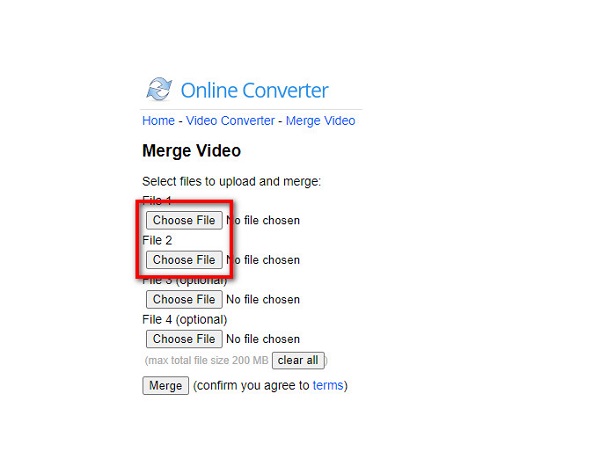
Előnyök:
- 1. Kezdőbarát eszköz.
- 2. Minden webböngészőn elérhető.
Hátrányok:
- Sok zavaró hirdetést tartalmaz.
3. rész. GYIK az AVCHD-videók kombinálásával kapcsolatban
Az AVCHD és az MTS fájlok ugyanazok?
Az AVCHD fájlok és az MTS fájlok majdnem megegyeznek. Az AVCHD és az MTS is nagy felbontású fájlok, amelyek AVCHD videóformátumot használnak. Az AVCHD fájlokat általában a fényképezőgépről a számítógépre másolják, ami ugyanaz, mint az MTS fájlformátum.
Az AVCHD fájlok alkalmasak szerkesztésre?
Az AVCHD fájlok alkalmasak videók rögzítésére a kameráról, de nem szerkesztésre. Ha a klipjei akadoznak és a képkockák kiesnek a nem lineáris szerkesztés során, akkor túl nehéz lehet szerkeszteni az AVCHD fájlokat.
Egyesíthetsz AVCHD fájlokat 4K felbontással?
Igen. Használni a Tipard Video Converter Ultimate, 4K, 5K, 8K és HD videófelbontású videókat egyesíthet.
Következtetés
AVCHD videofájlok kombinálása? Ezzel a bejegyzéssel megtudhatja, hogyan lehet egyszerűen egyesíteni az AVCHD-videókat. A fent említett eszközökkel most könnyedén egyesítheti AVCHD-videóit. Tehát, ha videókat szeretne egyesíteni és professzionális kimeneteket szeretne készíteni, használja Tipard Video Converter Ultimate most.







